Kan niet inloggen op Fortnite-servers. Probeer het later opnieuw
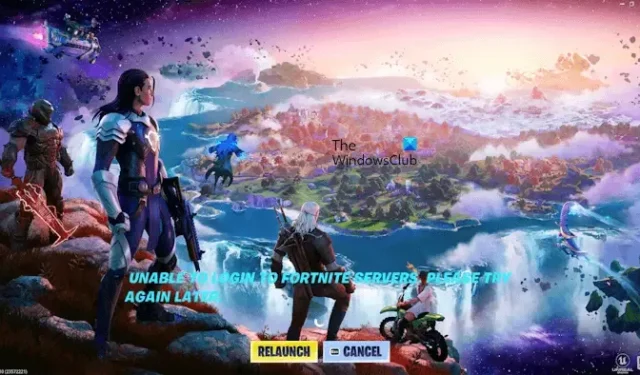
Als u tijdens het starten van Fortnite de foutmelding ‘ Kan niet inloggen op Fortnite-servers ‘ ziet, kunnen de oplossingen in dit artikel u helpen. Volgens de rapporten brengt het klikken op de RELAUNCH-knop geen wijzigingen aan. De meest voorkomende oorzaak van dit probleem is een zwakke of onstabiele internetverbinding. Andere oorzaken veroorzaken echter ook deze fout in Fortnite.
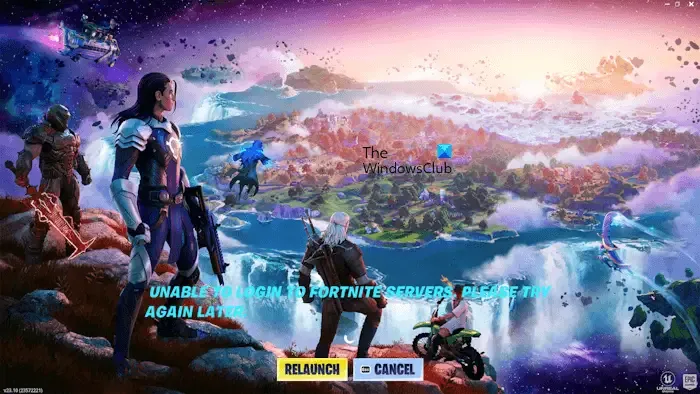
De volledige foutmelding is:
Kan niet inloggen op Fortnite-servers. Probeer het later opnieuw.
Kan niet inloggen op Fortnite-servers. Probeer het later opnieuw
Met de volgende oplossingen kunt u de fout ‘Kan niet inloggen op Fortnite-servers, probeer het later opnieuw’ in Fortnite oplossen. Controleer uw internetverbinding voordat u doorgaat. Zorg ervoor dat het stabiel is. U kunt ook proberen uw systeem via een Ethernet-kabel met internet te verbinden. Sommige gebruikers meldden ook dat het wissen van de tijdelijke map dit probleem hielp oplossen. Als deze initiële oplossingen niet werken, gebruik dan de onderstaande oplossingen.
- Controleer de Fortnite-serverstatus
- Start Epic Games Launcher als beheerder
- Update het stuurprogramma van uw grafische kaart
- Ontkoppel uw Google-account van Epic Games
- Voeg als uitzondering Epic Games Launcher in Firewall toe
- Winsock opnieuw instellen
- Spoel uw DNS-cache leeg
Hieronder hebben we al deze oplossingen in detail uitgelegd.
1] Controleer de Fortnite-serverstatus
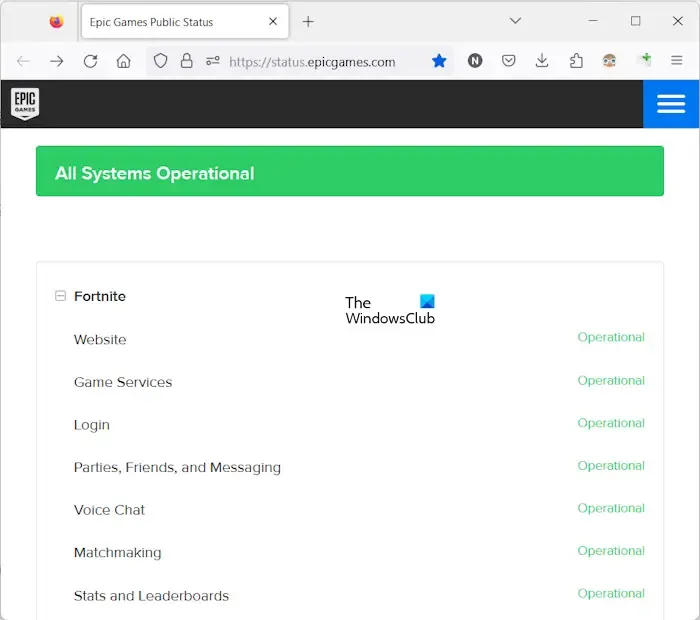
Het is mogelijk dat het probleem niet aan uw kant ligt. Daarom is het beter om, voordat u iets probeert, de Fortnite-serverstatus te controleren. Als de Fortnite-servers niet operationeel zijn, moet je wachten tot Epic Games dit probleem heeft opgelost. Je kunt de Fortnite-serverstatus controleren op de officiële website van Epic Games .
2] Start Epic Games Launcher als beheerder
Soms treden er problemen op vanwege toestemmingsproblemen. Probeer de Epic Games Launcher als beheerder te starten en kijk of je Fortnite kunt spelen of niet. Om Epic Games Launcher als beheerder te openen, klikt u met de rechtermuisknop op het bureaubladpictogram en selecteert u Als beheerder uitvoeren .
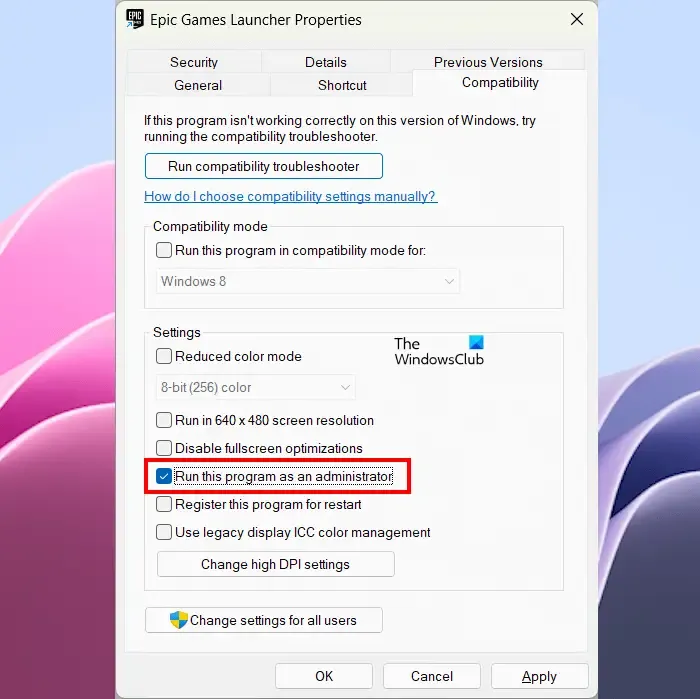
Als deze oplossing voor u werkt, kunt u ervoor zorgen dat Epic Games Launcher altijd als beheerder wordt uitgevoerd .
3] Update het stuurprogramma van uw grafische kaart
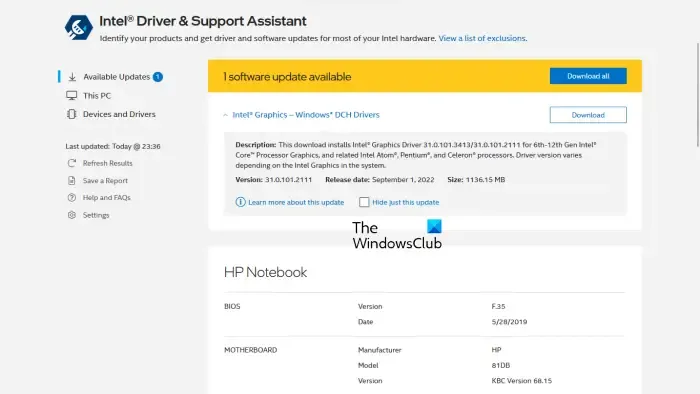
Veel gebruikers meldden dat het probleem zich voordeed vanwege het verouderde stuurprogramma voor de grafische kaart. Dit kan bij u het geval zijn. Update het stuurprogramma van uw grafische kaart en kijk of dit helpt. U kunt hiervoor een speciaal hulpprogramma gebruiken, zoals Intel Driver & Support Assistant . Of u kunt de nieuwste versie van het stuurprogramma voor uw grafische kaart downloaden van de officiële website van de fabrikant en deze handmatig installeren.
4] Ontkoppel uw Google-account van Epic Games
Als u zich bij Epic Games heeft aangemeld met een ander account dan het Epic Games-account, meldt u zich af bij de Epic Games Launcher en logt u in met uw Epic Games-account.
Voor sommige gebruikers verdween de fout na het verwijderen van het Google-account van Epic Games. Deze oplossing is voor gebruikers die meerdere accounts aan Epic Games hebben gekoppeld. Volg de onderstaande stappen om uw accounts in Epic Games te beheren:
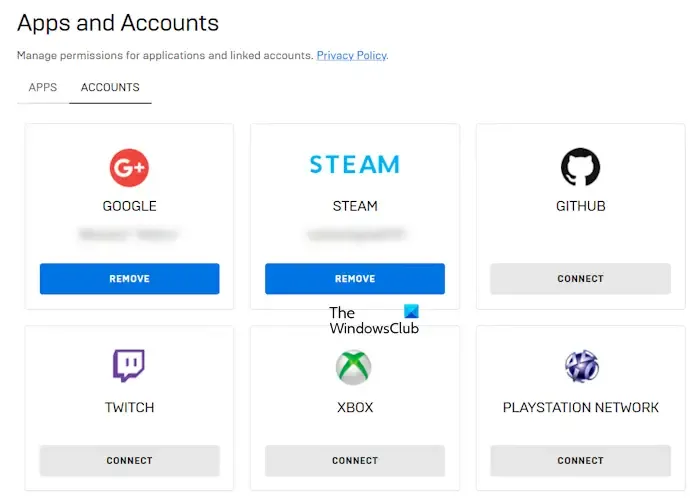
- Open de Epic Games Launcher.
- Klik rechtsboven op uw profielpictogram.
- Klik op Account . Hiermee wordt uw Epic Games-account geopend in uw standaardwebbrowser.
- Klik nu op Apps en accounts aan de linkerkant.
- Selecteer het tabblad Accounts aan de rechterkant. U ziet al uw accounts die zijn verbonden met de Epic Games Launcher.
- Verwijder uw Google- account.
5] Voeg als uitzondering Epic Games Launcher toe in Firewall
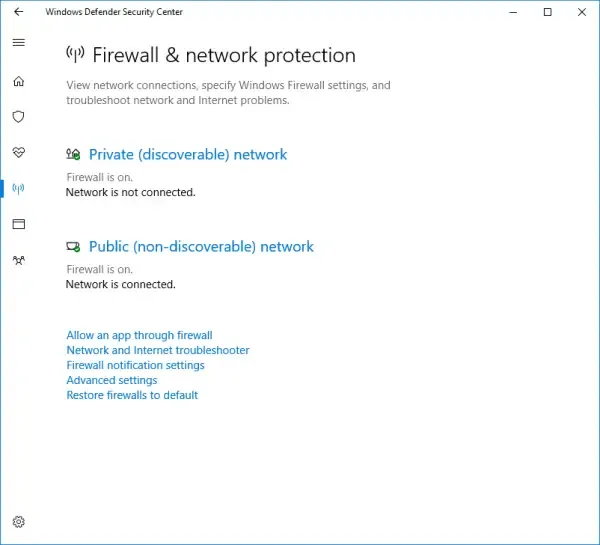
Deze foutmelding treedt op vanwege een netwerkprobleem. Het is dus mogelijk dat uw firewall dit probleem veroorzaakt. Als dit bij u het geval is, kunt u het probleem oplossen door de Epic Games Launcher via Windows Firewall toe te staan . Als u een firewall van derden gebruikt, neem dan contact op met de ondersteuning ervan om te weten hoe u een programma als uitzondering kunt toevoegen.
6] Winsock opnieuw instellen
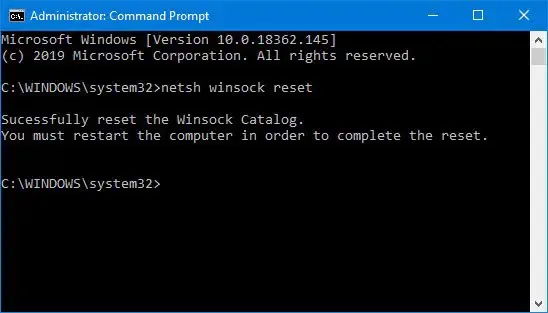
Soms raakt de Windows Socket beschadigd waardoor u problemen met de internetverbinding ervaart. Dit kan in sommige toepassingen ook netwerkproblemen veroorzaken. Wij raden u aan een Winsock Reset uit te voeren .
7] Spoel uw DNS-cache leeg
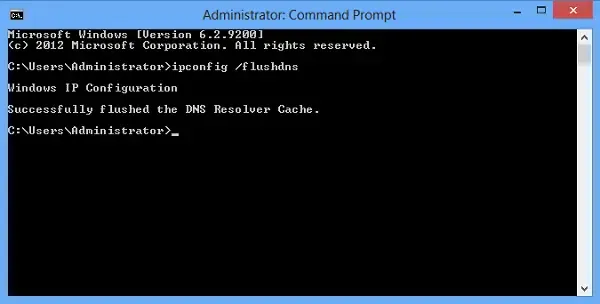
Als het opnieuw instellen van Winsock het probleem niet heeft opgelost, leegt u uw DNS-cache . Als de DNS-cache beschadigd raakt, kan uw systeem een website of server moeilijk bereiken. Dergelijke problemen kunnen worden opgelost door de DNS-cache te wissen.
U kunt ook een batchbestand maken om TCP/IP, Flush DNS en Winsock opnieuw in te stellen en vrij te geven met één enkele klik.
Zijn servers down in Fortnite?
Je kunt de serverstatus van Fortnite controleren door de officiële website van Epic Games te bezoeken. Als je ziet dat de Fortnite-servers niet beschikbaar zijn, moet je wachten tot Epic Games dit probleem heeft opgelost.
Waarom mislukt mijn aanmelding bij Epic?
Er kunnen verschillende redenen zijn waarom uw aanmelding bij Epic Games mislukt. De meest voorkomende oorzaak is een onjuiste gebruikersnaam of wachtwoord. U moet uw wachtwoord opnieuw instellen en het opnieuw proberen. Een andere oorzaak is de onstabiele of zwakke internetverbinding. Als je meerdere accounts aan Epic Games hebt gekoppeld, kun je proberen met een ander account in te loggen bij Epic Games.



Geef een reactie